Kuinka sammuttaa Windows Phone 7 -kamera napsauttamalla ääntä [hakata]
Windows Phone 7 on yleisesti ottaen mukava alusta, mutta joillakin osastoilla Microsoftin taipumus toimia tiukan koulupäällikön tavoin osoittaa selvästi. Me kaikki tiedämme, että Windows on melko iso tietoturvallisuudessa ja yksityisyydessä, mutta joskus tämä saattaa muuttua häiritseväksi ja häiritseväksi loppukäyttäjille. Puute ominaisuuksista kuten pääsy piilotettuihin Wi-Fi-verkkoihin ja MMS-kysymykset hieman tuhota WP7-kokemus. Toinen sellainen ominaisuus, joka on aiheuttanut muutama kohotettu kulmakarva, on jatkuvasti läsnä oleva kameran suljinääni. Riippumatta siitä, mitä teet, se vain kieltäytyy menemästä pois (muutamaa laitetta lukuun ottamatta). Useimmissa muissa älypuhelimissa tai jopa erikoispuhelimissa kameran suljinääni seuraa laitteen kokonaisprofiilia. Tämä tarkoittaa, että jos asetat laitteen hiljaiseen tilaan, myös kamera vaimennetaan. Valitettavasti näin ei ole Windows Phone -sovelluksessa. Haluatko päästä eroon ärsyttävästä napsautuksesta?
Jotkut saattavat väittää, että suljinääni on välttämätöntä yksityisyyden suojaamiseksi, mutta riippumatta siitä, mikä tarkoitus voi olla, sinulla on oikeus valita oikean ja väärän välillä. Joten jos haluat hiljentää kameran, tässä sinun täytyy tehdä.
Vastuuvapauslauseke: Seuraa tätä opasta omalla vastuullasi. AddictiveTips ei ole vastuussa, jos laitteesi vaurioituu tai murtuu prosessin aikana.
Ohjeet:
-
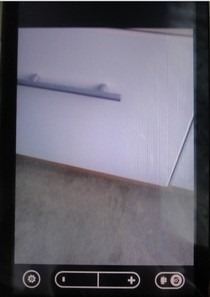 Tässä on huonoja uutisia: Tämän rekisterin säätämistä varten sinulla on oltava kehittäjän lukittu laite. Mutta hyvä uutinen on, että vaikka sinulla ei olisi jailbreakia WP7-puhelimellasi, voit seurata meidän opas WP7-laitteiden lukituksen avaamiseksi avuksi.
Tässä on huonoja uutisia: Tämän rekisterin säätämistä varten sinulla on oltava kehittäjän lukittu laite. Mutta hyvä uutinen on, että vaikka sinulla ei olisi jailbreakia WP7-puhelimellasi, voit seurata meidän opas WP7-laitteiden lukituksen avaamiseksi avuksi. - Seuraava vaihe edellyttää, että sinulla on puhelimen rekisterieditori. TouchXplorer on rekisterieditori, joka auttaa sinua, ja vaikka et löydä sitä mistä tahansa, myös WP7: lle on runsaasti muita rekisterieditoria. Vain Google heille.
- Kun rekisteröintieditori on käynnissä lukitsemattomalla laitteellasi, sinulla on hyvä mennä.
- Suorita rekisterieditori ja syötä seuraava polku
HKEY_LOCAL_MACHINE \ Audio \ StreamClass \ Output \ 10 - Tämä vie uuden vaihtoehdon näytölle. Etsi ”BypassDeviceGain” ja muuta sen arvo sanalle: 0.
Nyt kamerasi on hiljainen, jos asetat puhelimesi hiljaiseen tilaan tai vähennät laitteen äänenvoimakkuutta nollaan. Tietysti olisi vielä hyödyllisempää, jos Microsoft asettaa äänenvaimennuspainikkeen itse kamerasovellukseen, mutta tämän menettelyn pitäisi toimia riittävän hyvin toistaiseksi.
Haku
Uusimmat Viestit
Asenna Mario Live Wallpaper mihin tahansa Android-laitteeseen
Pelleina olemme suuriaikaisia Mario-faneja täällä AddictiveTipsis...
Kuinka juurtua Sony Ericsson Xperia Play Android Phone -sovellukseen
Aikaisemmin olimme käsittäneet oppaan juurtuminen SE Xperia Arc ja ...
Kuinka juurtua Sony Ericsson Xperia Arc ja Xperia Neo
Juuri Sony Ericsson Xperia Arc ja Neo ovat vihdoin täällä! Sisällyt...



